Шумит вентилятор ноутбука? Вот как это исправить
- TryHarder
- 26-ноя-2023, 11:51


Чтобы уменьшить шум, обеспечьте плавный поток воздуха, ограничьте загрузку процессора и убедитесь, что ваш ноутбук не перегревается. Возможно, вам также потребуется почистить вентиляторы и вентиляционные отверстия .
Однако, если это скрежещущий звук, это указывает на неисправности в оборудовании вентилятора. Проверьте, работает ли смазка подшипников вентилятора после открытия ноутбука. В противном случае может потребоваться замена.
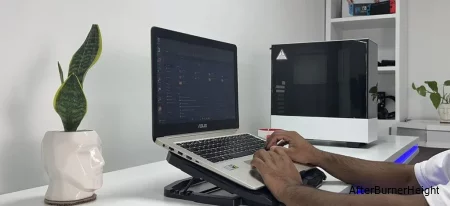
В отличие от настольных ПК, ноутбуки имеют ограниченное количество вентиляционных отверстий для впуска холодного воздуха и выпуска горячего.
Любое препятствие циркуляции воздуха препятствует рассеиванию тепла и приводит к перегреву системы, что приводит к увеличению скорости вращения вентилятора.
Для поддержания надлежащего воздушного потока,
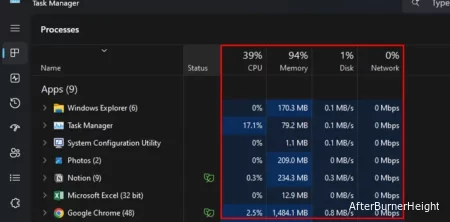
Сначала проверьте температуру процессора с помощью любого программного обеспечения для мониторинга. Если температура высокая, понизьте температуру системы, чтобы снизить обороты вентилятора. Вы можете сделать это, закрыв фоновые процессы.

Скопление пыли или грязи в вентиляторах ноутбука или внутри вентиляционных отверстий влияет на эффективность охлаждения вентилятора и приводит к нагреву процессора. Чтобы вентилятор не вращался с максимальной частотой из-за таких проблем, лучше регулярно чистить вентиляторы и вентиляционные отверстия.
Если не прошло много времени с тех пор, как вы в последний раз чистили свой ноутбук,
Если с момента чистки ноутбука прошло больше времени, может потребоваться глубокая чистка вентилятора после открытия ноутбука. Ознакомьтесь с нашим руководством по чистке вентилятора ноутбука, в котором подробно описаны шаги.
Если вентилятор вашего ноутбука издает скрежещущий звук, это указывает на неисправности подшипников внутри вентилятора.
Во время чистки вентилятора обратите внимание на отверстие под клейкой этикеткой и нанесите каплю машинного масла для смазки подшипников. Если он все еще продолжает издавать звук, он выходит из строя и нуждается в замене.
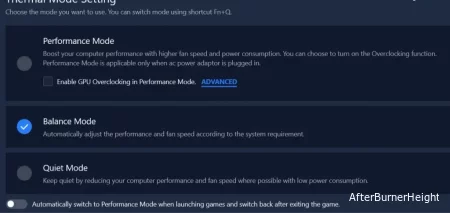
Если температура вашего процессора невысока, но вентилятор громко вращается (не скрежещет), вы можете уменьшить шум, снизив его скорость.
Некоторые ноутбуки позволяют вручную регулировать скорость вращения вентилятора из BIOS и с помощью программного обеспечения OEM / сторонних производителей для управления вентилятором. Поищите такие опции в вашем BIOS или просмотрите официальные источники, чтобы узнать, что делать.
Однако большинство устройств имеют параметры производительности для регулирования скорости вращения вентилятора. Например, мой ноутбук имеет три варианта— тихий режим, сбалансированный, и производительность. В таких случаях укажите более низкую настройку производительности.
Некоторые ноутбуки также имеют опции одиночного увеличения скорости вращения вентилятора вместо вышеуказанных настроек. Если вы не выполняете никаких ресурсоемких задач, отключите эти опции, чтобы сделать ваш ноутбук тише.